реклама
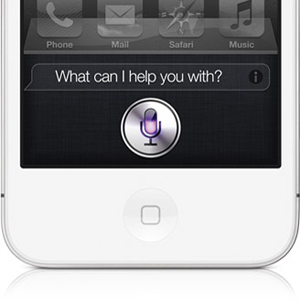 След обновяването си до iPhone 4S, Siri се превърна в моя нов най-добър приятел. Възможността да изпращам команди до Siri намали редица по-досадни задачи, които използвах да изпълнявам на ръка. Особено харесвам характеристиките на Siri, разпознаващи местоположението, защото вероятно използвам Siri в колата си повече от където и да е другаде.
След обновяването си до iPhone 4S, Siri се превърна в моя нов най-добър приятел. Възможността да изпращам команди до Siri намали редица по-досадни задачи, които използвах да изпълнявам на ръка. Особено харесвам характеристиките на Siri, разпознаващи местоположението, защото вероятно използвам Siri в колата си повече от където и да е другаде.
Наскоро разгледах няколко съвета на Siri тази скорошна статия за iOS 10 нови iOS 10 настройки, които трябва да променитеЗа да активирате някои от новите функции на iOS 10, като изпращане на четени квитанции в Съобщения или провеждане на обаждания от Siri, ще трябва да настроите няколко настройки. Прочетете още . В тази публикация ще се съсредоточа върху няколко съвета, които знаят за Siri, както и съвет за това да не се връзвате с език, когато говорите с мобилния личен асистент.
Добавяне на местоположения
Вероятно вече знаете, че можете да помолите Сири да намери най-близката бензиностанция или хамбургер вашето текущо местоположение и в рамките на няколко секунди той ще представи списък с препоръки адреси.
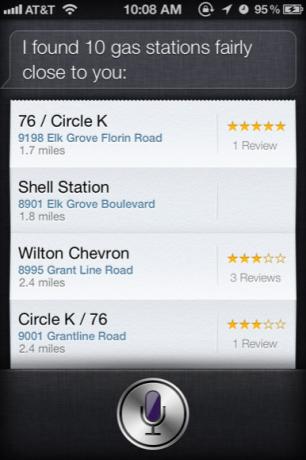
Но друга страхотна характеристика на Siri е как тя може да получи вашето текущо местоположение и да извършва действия въз основа на него. Например за няколко дни сири ми напомняше да оставя слушалките в колата си, когато пристигнах у дома, иначе щях да ги взема в къщата и накрая да ги оставя при следващото си пътуване навън.
Изпращането на това напомняне на Сири беше лесно. Просто казах:Напомни ми да оставя слушалки в колата, когато пристигна вкъщи.“Сири, разбира се, използва домашния ми адрес в моя телефонен указател за iPhone, за да идентифицира това местоположение. Той добавя напомнянето към приложението Reminders, което сега се използва много повече, след като надстроих iPhone 4S.
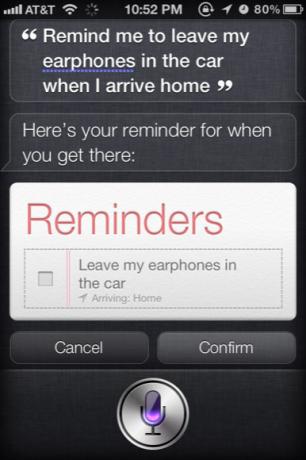
Получете моето текущо местоположение
С тази функция за разпознаване на местоположението можете да настроите други местоположения за командите Siri. Извършете търсене и добавете местоположения, които редовно посещавате (например магазини, работа, училище, мол и т.н.). Или когато сте на определено място, можете също да опитате да изпратите тази команда до Siri: „Получете моето текущо местоположение.”Ако получите желаните резултати, запазете информацията, която се появява на картата, в списъка ви с контакти.
С конкретни местоположения в списъка ви с контакти можете да изпращате напомняния, като например „Напомни ми да взема мляко след като си тръгна Калифорния Монтесари." Или, "Напомнете ми да купя клипборд когато пристигна в Staples. " Ключът към използването на напомняния за местоположение с Siri е да се използва „след като си тръгна" или "когато пристигна. " Ако конкретната дестинация е посочена в списъка ви с контакти с адрес, който Сири разпознава, тя ще създаде подходящо напомняне за вас.
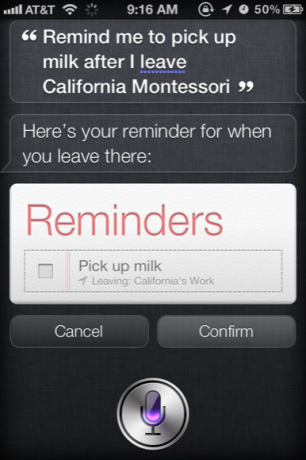
Съставяне на списък за пазаруване
Както вече писах, можете да накарате Siri да добавя напомняния към приложението си Reminders. Но също така разбрах, че можете да го направите още една стъпка и всъщност да накарате Siri да добавите към конкретни списъци в „Напомняния“. Когато стартирате приложението „Напомняния“, може да мислите, че има само един списък с текущи напомняния, които сте поставили там.
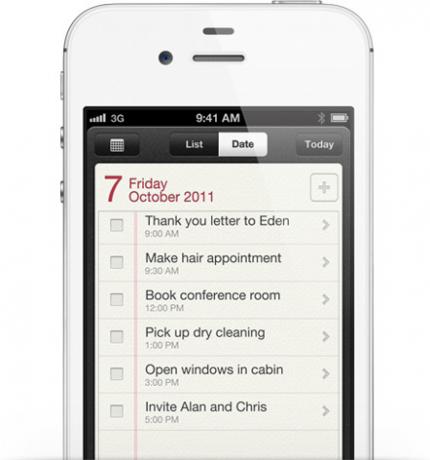
Но ако докоснете бутона с три линии в горния ляв ъгъл, можете да създадете конкретни списъци в приложението. Чукнете редактиране бутон в горния десен ъгъл и след това докоснете „Създаване на нов списък ...”Въведете името на вашия списък, като например Дом, работа, офис магазин, хранителни стоки, и така нататък.
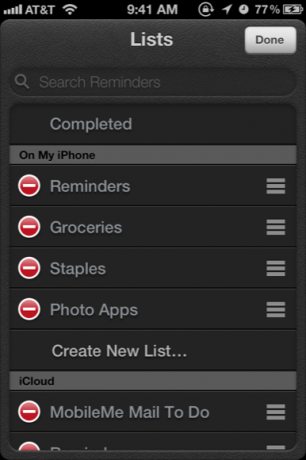
Сега можете да кажете на Siri да добавя елементи към определен списък, като например „Добавете мляко в моя списък с хранителни стоки.„Това не е съвет за местоположението на Siri, но е чудесен начин да организирате и управлявате вашите задачи и напомняния. Предпочитам да използва приложението Notes и когато напомнянията се добавят към следващата версия на операционната система на Apple, Mountain Lion, приложението Reminders трябва да бъде още по-полезно.
Диктуване на Сири
Не знам за вас, но понякога се връзвам малко на език, когато се опитвам да диктувам команди на Siri. Може да се опитам да кажа нещо като „изпратете текст на Кевин и попитайте дали все още е получил имейла ми. " Тази команда може да не излезе по начина, по който я възнамерявах.
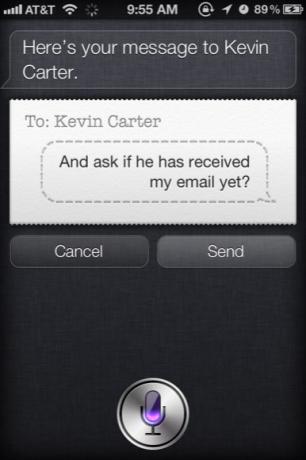
Намирам по-добре да настроите текстови команди по този начин. Започвам, например, като казвам:Текст Кевин. " И Сири ще отговори:Какво искаш да кажеш на Кевин Картър?“В този момент мога конкретно да диктувам текстовото си съобщение.
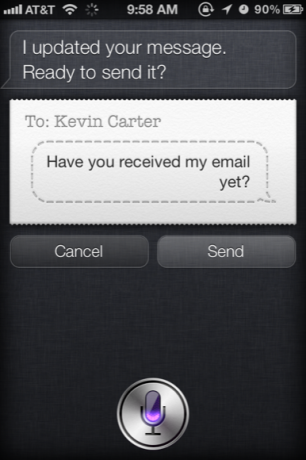
Същият подход може да се използва за Siri да добавя бележки към приложението си Notes.
В идните версии Siri ще получи още повече функции, добавени към него. Но междувременно можем да се чувстваме удобно как да използваме гласови команди, а не да пишем на iPhone и други поддържани устройства.
За други идеи, използващи Siri, започнете с тези статии:
- Как да актуализирате състоянието си в Twitter и Facebook със Siri [iPhone 4S] Как да актуализирате състоянието си в Twitter и Facebook със Siri [iPhone 4S]Взехте ли си фантазия нов iPhone 4S още? Сигурно го направих. Ако вие или някой, когото познавате наскоро, вие несъмнено си играете със системата за гласова команда, известна иначе като Siri ... Прочетете още
- Как да получите гласа на Siri и да я накарате да каже каквото искате [Mac] Как да получите гласа на Siri и да я накарате да каже каквото искатеНезависимо дали създавате аудиоклипове за собствения си седмичен подкаст за технология, или искате да напишете свои собствени видеоклипове на поддръжката на Siri - да имате глас Siri на вашия Mac е страхотно. Нека ви покажа как ... Прочетете още
Кажете ни в коментарите какъв тип команди използвате със Siri.
Бакари е писател и фотограф на свободна практика. Той е дългогодишен потребител на Mac, фен на джаз музиката и семеен човек.